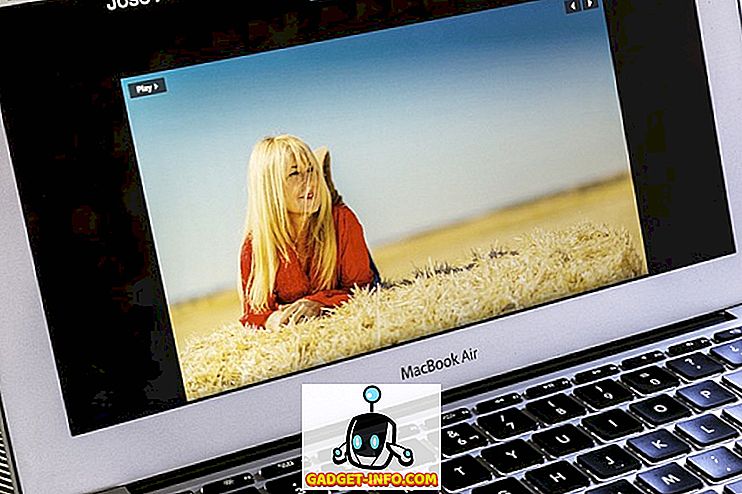Слайд-шоу - це найкращий спосіб об'єднати всі фотографії, запам'ятовані в одному відео з дивовижними ефектами. Ви отримали фотографії з шкільних днів? Ходили в подорож і хотіли, щоб всі фотографії, зроблені там, в одному місці? Працюючи над чиюсь біографією і хочемо розповісти про фотографії? Слайд-шоу - це відповідь на всі ці питання.
Ви можете легко створювати слайд-шоу прямо на вашому ПК, все, що вам потрібно, це кілька фотографій (гарна якість) і спеціальне програмне забезпечення. На щастя, є багато вільних і платних інструментів для створення слайд-шоу, доступних в Інтернеті. Тим не менш, це може бути трохи важко вибрати найкращий інструмент відповідно до ваших потреб.
Щоб допомогти вам з вашим рішенням, ми переглянули повністю безкоштовний інструмент для створення слайд-шоу під назвою Maker 4K Slideshow Maker. Це потужний інструмент і надзвичайно простий у використанні, одна з головних причин, чому ми її розглянули. Так без подальших труднощів, давайте прямо до навчання, як 4K Slideshow Maker може допомогти нам створити красиві слайд-шоу.
Вступ
4K Slideshow Maker створений компанією 4K Download, компанією, яка відома своїми потужними та абсолютно безкоштовними програмними засобами. Як згадувалося вище, інструмент повністю безкоштовний (без прихованих платежів) і дуже простий у використанні, ідеально підходить для початківців.
Хоча, це не пропонує багато варіантів налаштування, але його вбудовані налаштування більш ніж достатні для багатьох людей. Цей недолік також є однією з його сильних сторін, оскільки дозволяє користувачеві (особливо новачкам) створювати дивовижне слайд-шоу, не використовуючи безліч налаштувань.
Крім того, це також дуже легке програмне забезпечення (всього 31 Мб), і поставляється з портативною версією, щоб взяти його в будь-якому місці і використовувати його прямо з диска USB.
Сумісність та встановлення
Згідно сайту 4K завантаження, 4K Slideshow Maker працює на Windows 8, Windows 7, Windows XP, OSX 10.9, OSX 10.8, OSX 10.7 і Ubuntu Linux. Проте ми тестували програмне забезпечення на Windows 10. Програмне забезпечення працювало бездоганно з однаковою продуктивністю, його можна побачити на скріншоті нижче.

Просто скачайте 4K Slideshow Maker для вашого вибору ОС з головної сторінки завантажень і встановіть її. Установка проста і не містить жодного рекламного програмного забезпечення, панелей інструментів або шкідливих програм, на відміну від деяких інших безкоштовних програм.
Інтерфейс
Коли ви запустите програму, ви побачите дуже простий інтерфейс. Щоб бути чесним, це може здатися трохи зсув, також, не так багато меню і сіруватий інтерфейс може здатися не надто привабливим для багатьох любителів фотографій. Однак, коли ми копали глибоко, ми зрозуміли його реальну силу. З простим інтерфейсом, що містить найменше меню, це програмне забезпечення дозволяє легко зосередитися на тому, що є важливим і зробити речі з допомогою всього декількох кліків.

Ви побачите кілька варіантів, і всі процеси 4K Slideshow Maker залежать від цих параметрів. Ми будемо пояснювати кожну з них, щоб полегшити її розуміння.
1. Додати фотографії

Цей простий, якщо ви хочете додати фотографії з вашого ПК, просто натисніть на цю опцію. Відкриється діалогове вікно «Відкрити» Windows, з якого можна вибрати фотографії для показу слайдів
Ви також можете просто натиснути в середині інтерфейсу, щоб отримати доступ до цієї опції або перетягнути зображення з провідника Windows посередині інтерфейсу, щоб додати їх до програми.
2. Змінити музику
Ви можете додати фонову музику до слайд-шоу за допомогою цієї опції. Просто натисніть на неї і виберіть аудіофайл, який потрібно додати. Це в значній мірі це, тепер музика / аудіо буде відтворюватися за слайд-шоу.
Однак ця функція найкраще працюватиме для музичних файлів, оскільки синхронізацію розкритого аудіофайлу з слайд-шоу може бути досить складно. Інструмент не пропонує будь-який живий варіант оповідання, щоб додати розказаний звук до слайд-шоу.
Деякі підтримувані аудіоформати включають .mp3, .wma, .wav, .ogg, .ape, .flac, .aac і .ac3.

3. Показати попередній перегляд
Цей параметр можна використовувати для попереднього перегляду слайдів у вбудованому відеопрогравачі 4K Slideshow Maker. Це дуже зручно, щоб дізнатися, як буде виглядати ваш шедевр і в разі необхідності вносити потрібні зміни.
Хоча, не довіряйте попередньому перегляду, коли мова йде про якість. Це лише швидке відео про те, як виглядають речі, а не як «хороші» вони будуть виглядати. Малюнок може бути трохи нечітким, але коли буде створено оригінальне слайд-шоу, це буде набагато краще.


4. Зробіть слайд-шоу
Як випливає з назви, ця опція зробить остаточне слайд-шоу залежно від ваших налаштувань. Хоча, перш ніж натиснути цю кнопку, найкраще налаштувати всі налаштування (описані в наступному заголовку), але вам все одно будуть надані опції для налаштування параметрів відео та виводу.


5. Переваги
Це бекхенд 4K Slideshow Maker, він містить всі опції, які можна налаштувати, щоб налаштувати слайд-шоу, яке ви збираєтеся зробити. Є багато варіантів для налаштування, і ми збираємося пояснити їх усі.


Тривалість фото: дозволяє вибрати тривалість відображення фотографії, перш ніж перейти до наступної фотографії. Пристрій знаходиться в секундах, і ви можете вказати стільки секунд, скільки потрібно в порожньому текстовому полі в кінці, або скористайтеся повзунком, який має максимальну межу 10 секунд.
Тривалість переходу: Перехід - це ефект вицвітання, який виникає, коли зображення змінюється. Цей параметр можна використовувати для визначення тривалості переходу до 2, 5 секунд. Але, цей інструмент не має можливості змінити стилі переходу.
Зробити тривалість показу слайдів рівною довжині звуку : Ця опція автоматично налаштує “Тривалість фотографії” на аудіофайл, який ви додали.
Застосувати ефект Ken Burns: Це застосує відомий ефект Ken Burns до зображення у відео. Це зменшує масштаб зображення, рухаючись справа наліво або з центру на задній, надаючи йому трохи 3D-ефект. На жаль, це єдиний стиль, який ви можете дати своєму слайд-шоу з 4K Slideshow Maker.
Використовуйте технологію виявлення обличчя : Ця функція автоматично визначає обличчя на певному знімку.
Формат відео: Ви можете вибрати формат відеозображення відповідно до назви пристрою, наприклад Windows, Mac OSX, iPhone та YouTube тощо.
Аспект відео: Ви можете змінити співвідношення сторін відео (Ширина і Висота). Ви можете використовувати співвідношення сторін 16: 9 або 4: 3.
Якість відео: змінюйте якість відео за допомогою параметрів Низький, Середній і Високий. Чим вища якість, тим більшим буде розмір слайд-шоу.
Папка виводу: Виберіть папку, де будуть збережені слайд-шоу.
Назва слайдів: Дайте своєму слайд-шоу унікальне ім'я. Типовим ім'ям є "Моє слайд-шоу".
Тепер ви можете просто налаштувати ці налаштування відповідно до ваших потреб створити ідеальне слайд-шоу.
Налаштуйте зображення та створіть слайд-шоу
Ви можете організувати послідовність зображень прямо з головного інтерфейсу, а також повернути будь-яку потрібну картинку. Просто додайте фотографії, або зі свого комп'ютера або з Instagram, і створіть послідовність, просто захопивши будь-яку картинку і перемістивши її в потрібну позицію.

Ви можете натиснути стрілку вгору вниз у правому нижньому кутку кожної картинки, щоб показати інші опції. У параметрах можна обертати, додавати та видаляти фотографію.

Враховуючи, що ви вже налаштували всі опції, описані в огляді, натисніть кнопку Зробити показ слайдів і натисніть кнопку "Продовжити", щоб розпочати процес. Створення показу слайдів може зайняти декілька хвилин, і ви зможете переглядати всі зображення під час їх додавання до відео.
Для нас знадобилося приблизно 13 хвилин для створення слайд-шоу. Умови включені, 6 зображень загального розміру 4, 4 МБ, Тривалість фотографії 10 секунд, Тривалість переходу 1, 5 секунди, всі прапорці перевірені, Формат відео: Windows, Відео аспект: 16: 9 та якість відео: Висока. Приведений слайд-шоу становив 17, 4 Мб.
У наведеному вище прикладі можна отримати оцінку часу, необхідного для створення слайд-шоу.

Висновок
4K Slideshow Maker є великим безкоштовним і простим у використанні інструментом. Хоча, він не має багато опцій налаштування, як ефекти, стилі і аудіо оповідання, але це ідеально підходить для деяких простих високоякісних слайд-шоу. Для середніх користувачів, а особливо для початківців, він надає все, але він може не задовольнити деяких просунутих користувачів.